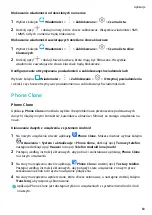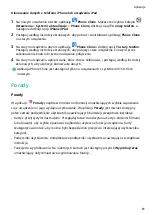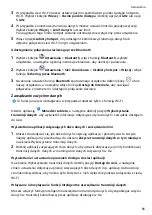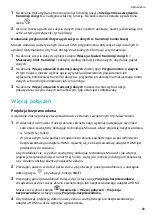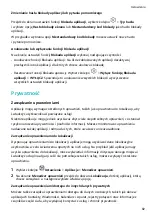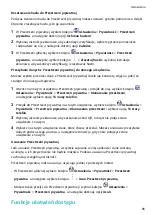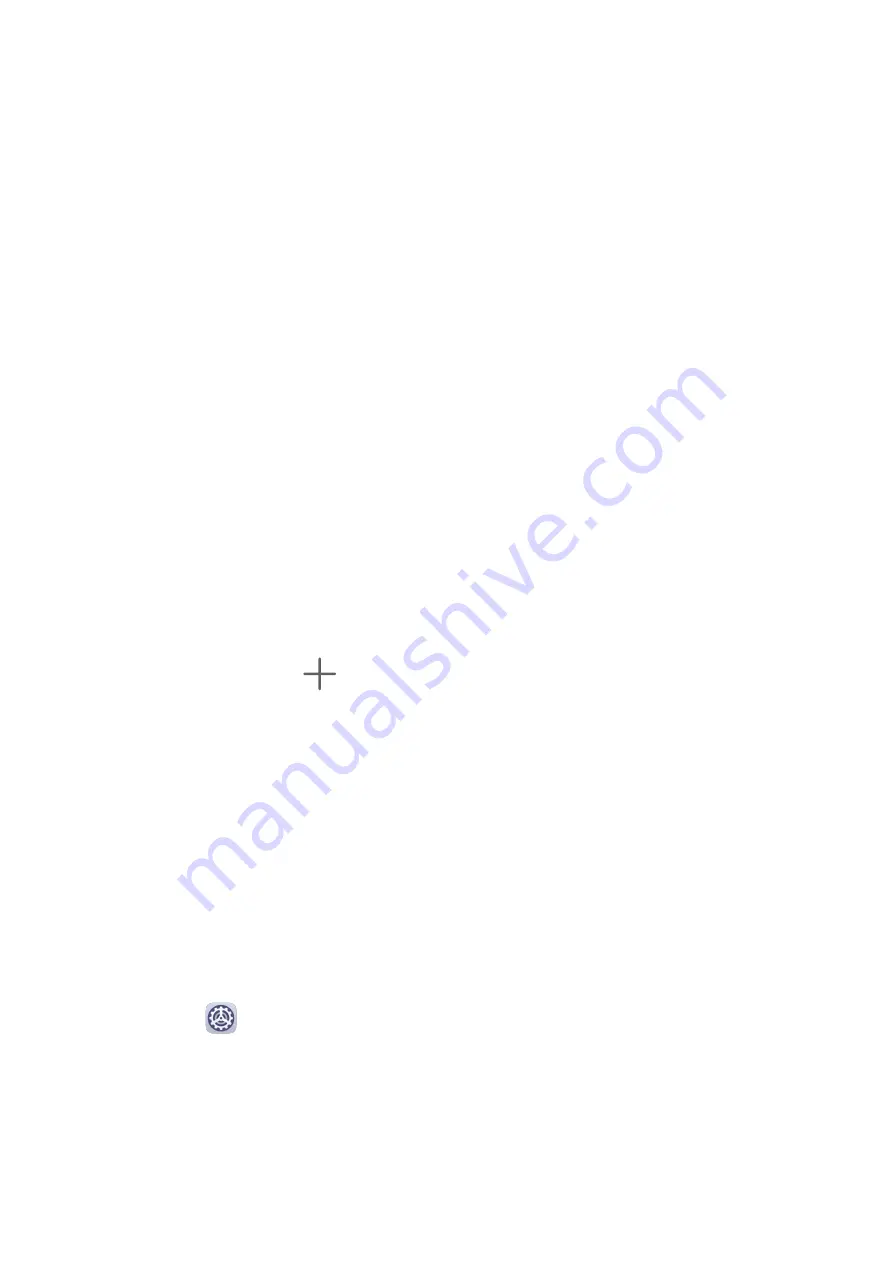
Wyrównywanie ikon ekranu głównego
Uszczypnij dwoma palcami ekran główny, aby uzyskać dostęp do trybu Ustawienia ekranu
głównego, a następnie włącz funkcję Automatycznie wyrównuj. Po włączeniu tej funkcji
puste miejsca po usunięciu aplikacji zostaną automatycznie zapełnione.
Blokowanie położenia ikon ekranu głównego
Uszczypnij dwoma palcami ekran główny, aby uzyskać dostęp do trybu Ustawienia ekranu
głównego, a następnie włącz funkcję Zablokuj układ.
Wybieranie szablonu układu ekranu głównego
Uszczypnij dwoma palcami ekran główny, wybierz kolejno Ustawienia ekranu głównego >
Układ, a następnie wybierz preferowany szablon układu.
Umieszczanie ikon aplikacji w folderach
Aby łatwiej zarządzać ikonami aplikacji na ekranie głównym, możesz umieszczać podobne
aplikacje w folderach, a folderom nadawać nazwy.
1
Dotknij i przytrzymaj ikonę aplikacji, aż urządzenie zawibruje, a następnie przeciągnij ją
w miejsce innej aplikacji. Automatycznie zostanie utworzony folder zawierający te dwie
aplikacje.
2
Otwórz folder, dotknij jego nazwy, a następnie wprowadź nazwę.
Dodawanie ikon aplikacji do folderu lub usuwanie ich
Otwórz folder i dotknij opcji
. Następnie możesz wykonywać następujące czynności:
•
Wybierz co najmniej jedną aplikację, a następnie dotknij przycisku OK, aby dodać aplikacje
do folderu.
•
Usuń zaznaczenie co najmniej jednej aplikacji, a następnie dotknij przycisku OK, aby usunąć
aplikacje z folderu. W przypadku usunięcia zaznaczenia wszystkich aplikacji folder zostanie
usunięty.
Widok klasyczny aplikacji
Możesz przechowywać aplikacje w widoku klasycznym i wyświetlać na ekranie głównym tylko
często używane aplikacje, aby uprościć jego układ.
Włączanie widoku klasycznego
Wybierz kolejno
Ustawienia > Ekran główny i tapeta > Styl ekranu głównego i wybierz
opcję Klasyczny.
Po włączeniu tej opcji na ekranie głównym możesz przeciągnąć palcem w górę, by uzyskać
dostęp do wszystkich aplikacji w widoku klasycznym.
Ustawienia
71